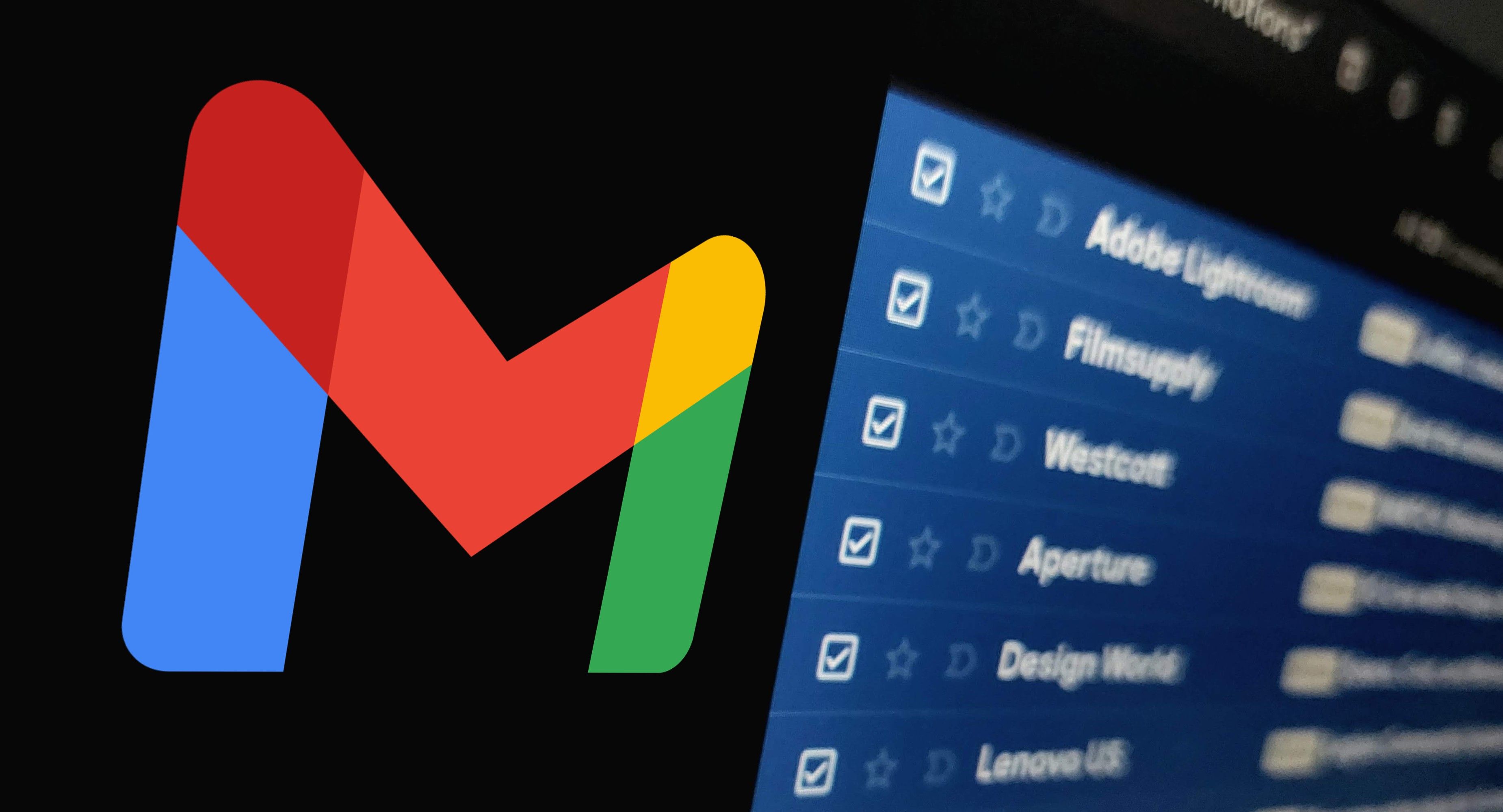Jak jednoduše vyčistit přeplněnou emailovou schránku v Gmailu
Pokud jste člověk, který má rád pořádek a organizaci, přesto se může stát, že občas potřebujete pomoci s vyprázdněním svého přeplněného e-mailového účtu. S Gmailem jako jedním z nejpoužívanějších e-mailových klientů…
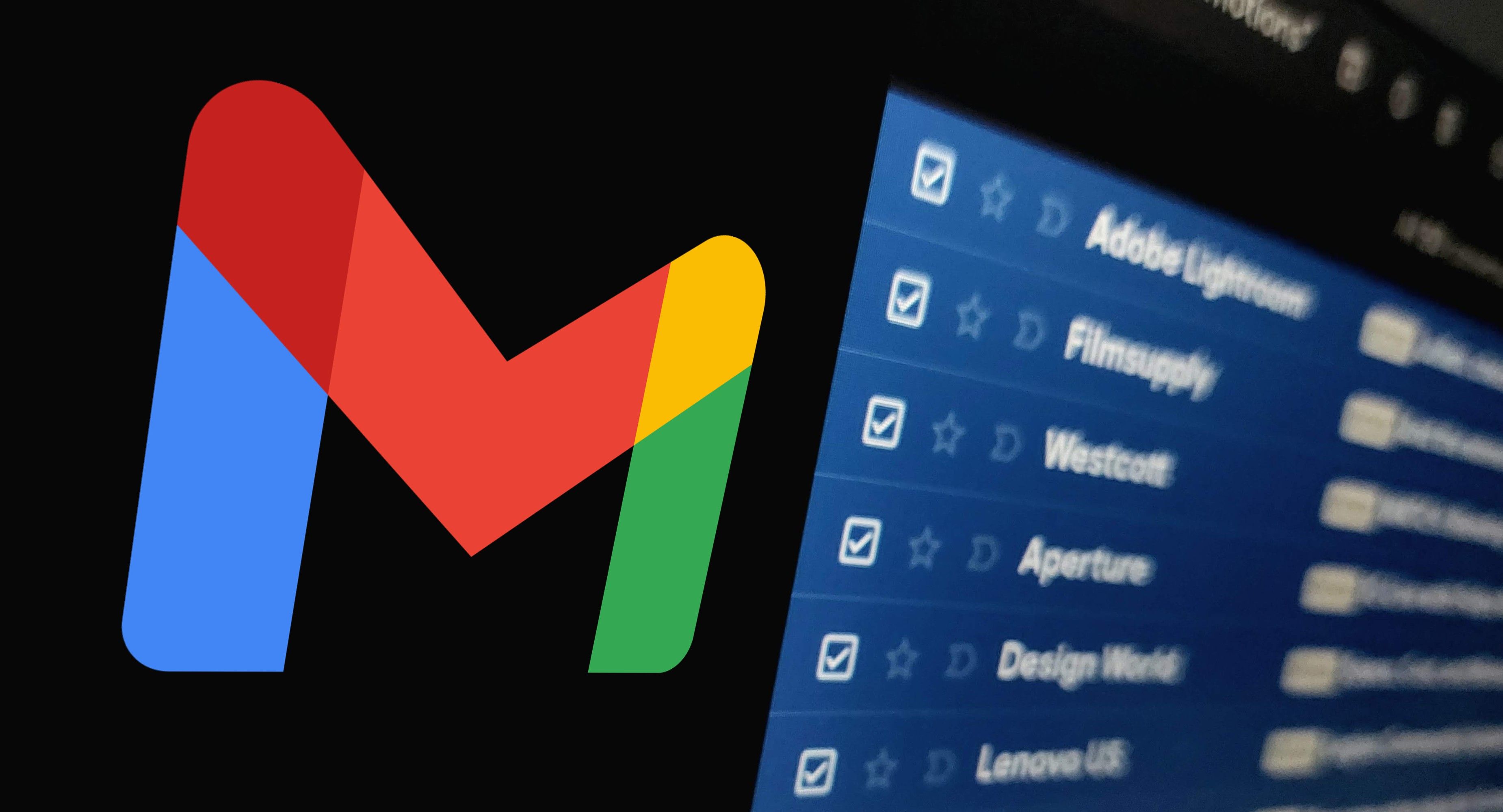
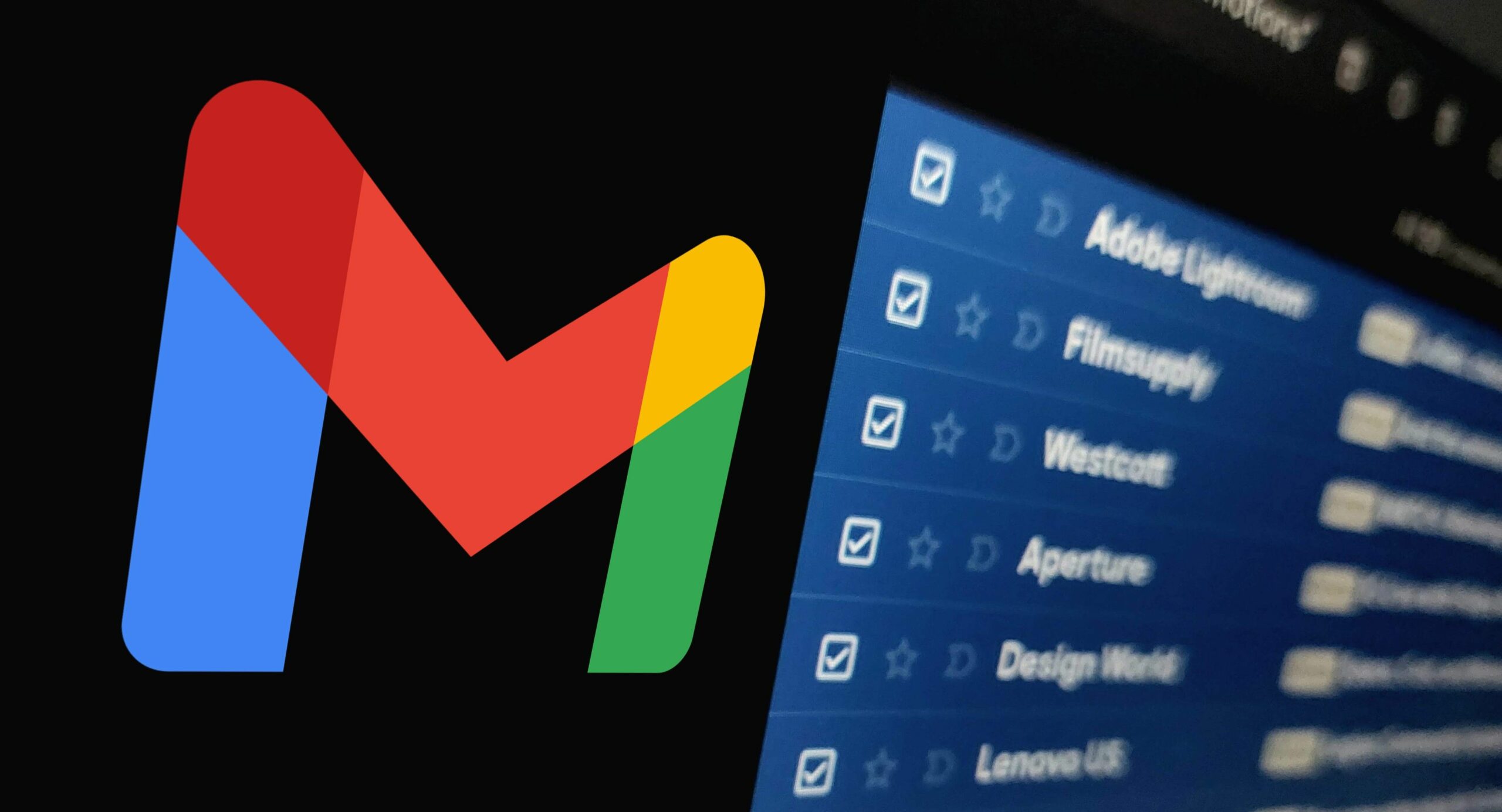
Pokud jste člověk, který má rád pořádek a organizaci, přesto se může stát, že občas potřebujete pomoci s vyprázdněním svého přeplněného e-mailového účtu. S Gmailem jako jedním z nejpoužívanějších e-mailových klientů může být ve vaší doručené poště stovky až tisíce e-mailů, pokud je necháte bez dozoru. Google však nabízí jednoduchý způsob, jak hromadně odstranit e-maily na webu pomocí jakéhokoli zařízení, včetně jednoho z nejlepších Chromebooků. S několika kliknutími můžete rychle vyprázdnit svou doručenou poštu a udržet věci organizované. Zde je, jak smazat tyto e-maily, když se rozhodnete dostat svou doručenou poštu pod kontrolu.
Můžete začít tím, že se přihlásíte do svého e-mailového účtu na webu Gmailu. Poté vyberte všechny e-maily, které chcete smazat. Můžete je označit jednotlivě nebo najednou pomocí zaškrtávacího políčka v horním levém rohu seznamu e-mailů. Jakmile jsou e-maily vybrány, objeví se v horním řádku několik možností pro jejich zpracování.
Pokud chcete smazat vybrané e-maily, můžete kliknout na ikonu koše v horním menu. Tím se e-maily přesunou do složky s odstraněnými e-maily, kde budou uloženy 30 dní a poté budou trvale smazány. Pokud nechcete, aby se e-maily ukládaly do složky s odstraněnými e-maily, můžete je smazat trvale kliknutím na ikonu koše se šipkou doprava.
Další možností je archivace vybraných e-mailů. Archivace e-mailů je užitečná, pokud si přejete odstranit e-maily z doručené pošty, ale nechcete je trvale smazat. Archivace funguje tak, že se e-maily přesunou do složky „Všechny e-maily“ a tam zůstanou, dokud je neodstraníte ručně. K archivaci e-mailů použijte ikonu archivu v horním menu.
Pokud potřebujete vyprázdnit celou doručenou poštu najednou, můžete vybrat možnost „Vše“. Tím se označí všechny e-maily na stránce a objeví se oznámení, že jsou označeny všechny e-maily na celém seznamu. Poté můžete postupovat stejným způsobem jako při označování jednotlivých e-mailů a smazat je nebo je archivovat.
S těmito jednoduchými kroky můžete snadno vyprázdnit svůj Gmailový účet a udržet vaši doručenou poštu v pořádku. Pamatujte si však, že smazané e-maily nelze obnovit, takže se ujistěte, že si vyberete správné e-maily k odstranění. Pokud máte pochybnosti, můžete také využít možnosti archivace a ukládat e-maily místo jejich trvalého mazání. Vy
Zdroj: https://www.androidpolice.com/how-to-mass-delete-emails-in-gmail/